Utiliser l’application mobile Dynamics 365 Remote Assist dans des situations à faible bande passante
Les techniciens se retrouvent parfois dans des usines ou des lieux isolés avec une mauvaise connexion réseau. Sans une forte connexion réseau (bande passante supérieure/inférieure de 1,5 Mbits/s ou plus), les techniciens sont susceptibles de rencontrer des difficultés pour dépanner et résoudre les problèmes en temps réel. L’application mobile Microsoft Dynamics 365 Remote Assist offre aux techniciens la possibilité de discuter, diagnostiquer et résoudre les problèmes avec des collaborateurs à distance, même dans des scénarios à faible bande passante.
Important
Pour utiliser la fonction de faible bande passante, vous devez activer la nouvelle expérience de réunion Microsoft Teams.
Ce qui détermine une mauvaise connectivité réseau
Une mauvaise connexion réseau est déterminée par les conditions suivantes :
La bande passante est comprise entre 150 Kbits/s et 1,5 Mbits/s
La latence est supérieure à 1 000 ms
La perte de paquets est supérieure à 10 %.
L’application mobile Dynamics 365 Remote Assist détecte automatiquement si le technicien rencontre de mauvaises conditions réseau. Si tel est le cas, le technicien est invité à partager des instantanés avec le spécialiste à distance pour collaborer, au lieu de transmettre un flux vidéo en direct. Ainsi, le spécialiste peut visualiser et annoter des images de meilleure qualité au lieu d’un flux vidéo de faible qualité.
Fonctionnement
Observons ce qui se passe dans un scénario de terrain lorsqu’un technicien rencontre une mauvaise connexion réseau. Dans ce scénario, le technicien est un collaborateur sur le terrain. Le spécialiste à distance est ailleurs avec de bonnes conditions réseau.
Le technicien lance un appel vidéo avec un spécialiste à distance.
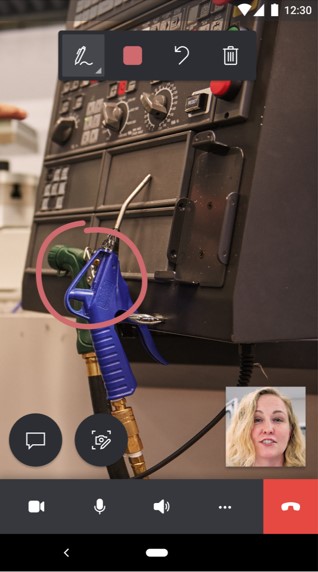
Lors d’un appel, l’application mobile Dynamics 365 Remote Assist détecte automatiquement si le technicien rencontre de mauvaises conditions réseau. Le cas échéant, le technicien est invité à utiliser l’outil Instantané pour partager des images avec le spécialiste à distance.
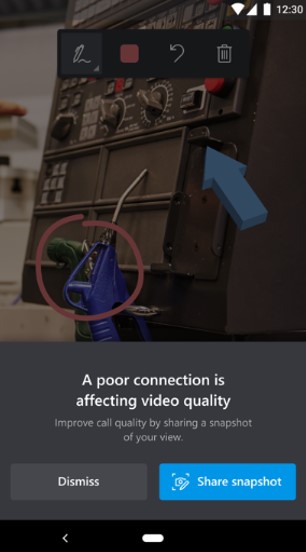
Le technicien est invité à utiliser l’outil Instantané.
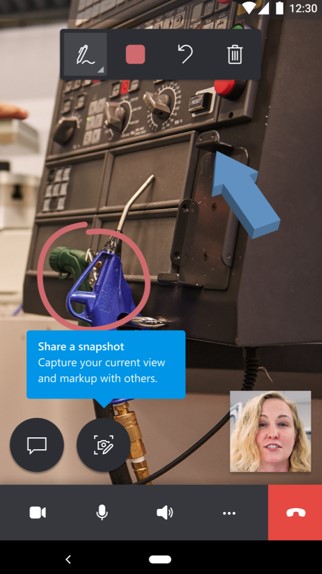
Le technicien réalise un instantané, qui est partagé sur l’écran du spécialiste à distance. Le spécialiste voit maintenant un instantané de meilleure qualité. Le technicien et le spécialiste peuvent annoter simultanément l’instantané.
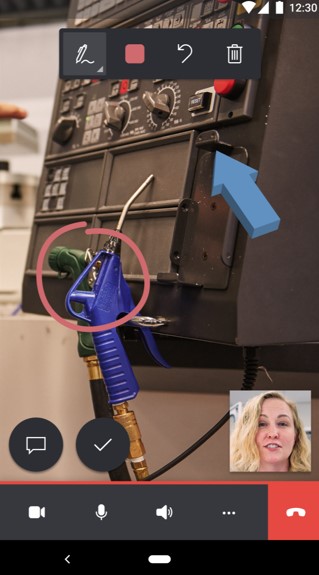
Après avoir partagé un instantané, le technicien peut l’enregistrer dans la galerie de l’appareil, dans la conversation instantanée ou dans les deux.
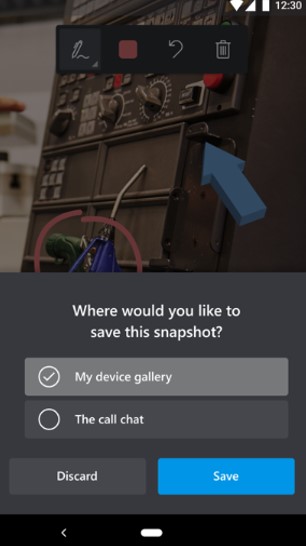
Le technicien revient à l’appel vidéo et peut continuer à envoyer des instantanés au spécialiste.
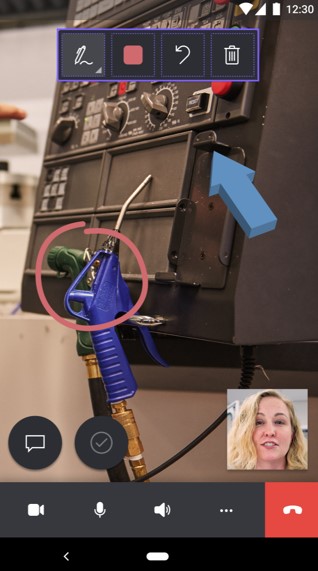
Remarque
La fonction de faible bande passante n’est pas prise en charge dans les scénarios d’appel de groupe.